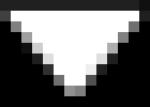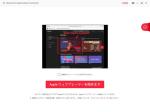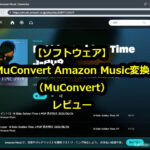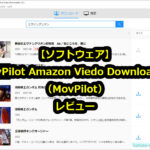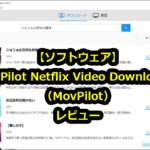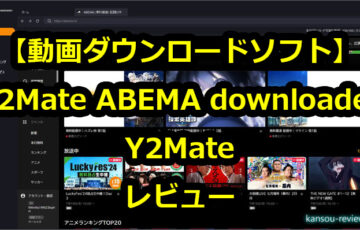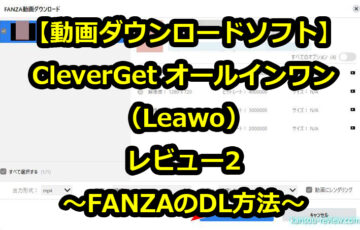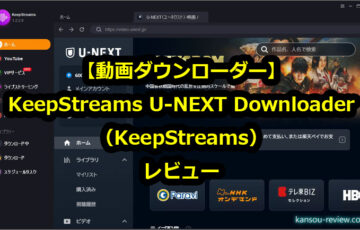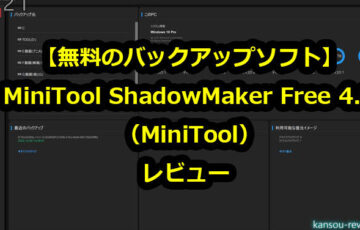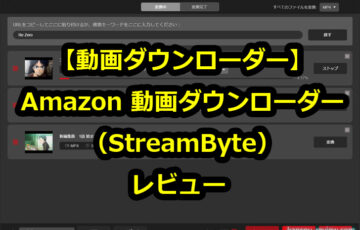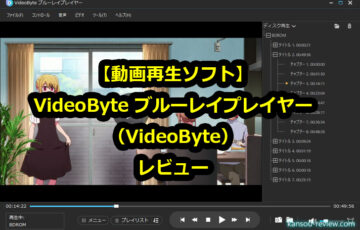今回レビューするのは、MuConvertさんのソフトウェア『MuConvert Apple Music変換』です。
それでは早速レビューを書いていきたいと思います。
目次
特徴
Apple Music、オーディオブック、ポッドキャストなどを手軽く高品質なMP3、M4A、AACなどに変換できる信頼性の高いApple音声変換ソフトです
動画
使用した感想
Apple Musicをオフラインでも聞ける
このソフトはApple MusicからファイルをDLし、オフラインで聴けるようになるソフトです。Apple Musicを退会すると、音楽は聴けなくなりますが、『MuConvert Apple Music変換』でDLしておくと、いつでもPCで聴けるようになります。
コピープロテクトのDRMも設定要らずで自動的に解除してくれるため、他の端末へのコピーができるようになります。
PCで保存して聞いても良いですし、スマホやタブレットなどにコピーして聞くことも可能です。一般的なMP3等と同じようにファイルを扱えるようになります。
MuConvert Apple Music変換の簡単な使い方や、Apple Musicのアカウント登録方法、退会方法などは、こちらのページでも解説されています。
設定がシンプルで分かりやすい
設定は非常にシンプルで、難解な項目は一切ありません。設定できるものは、ファイル形式とビットレート(音質)、サンプリングレート(音質)、出力先のフォルダ、ファイル名命名規則くらいです。
ファイル形式は以下の種類になります。
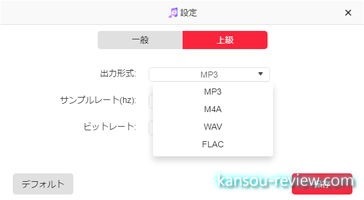
- MP3
- M4A
- WAV
- FLAC
音質は以下になります。
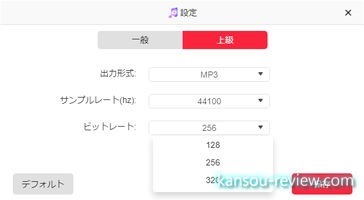
- 128kbps
- 256kbps
- 320kbps
サンプリングレート。
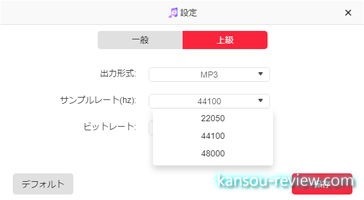
- 22050hz
- 44100hz
- 48000hz
基本的にはデフォルト設定でそのままいじらなくて良いと思います。
ファイル名の命名規則は、ファイルに格納されている情報から、どのような情報から名前を付けるかどうかが選べます。
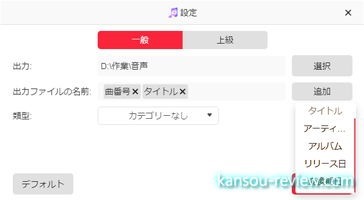
使い方が簡単
使い方は非常にシンプルです。MuConvert Apple Music変換を起動すると、一般的なWEBブラウザのような画面が現れます。
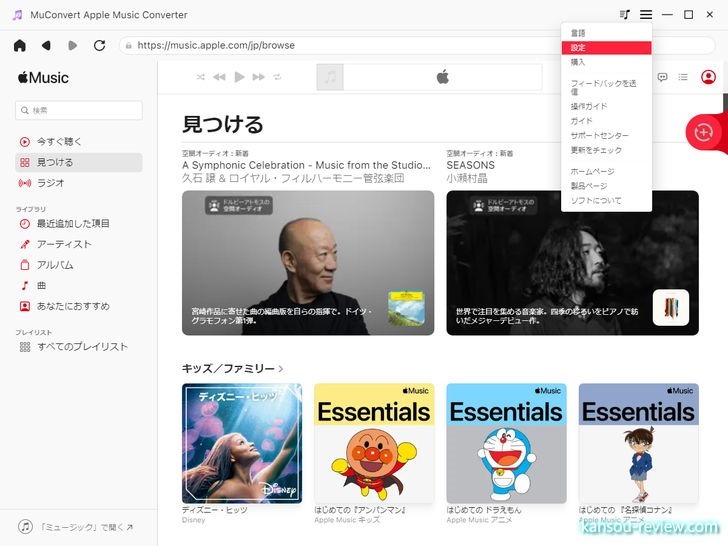
起動したら、普段ユーザーが使用しているアカウントでログイン。
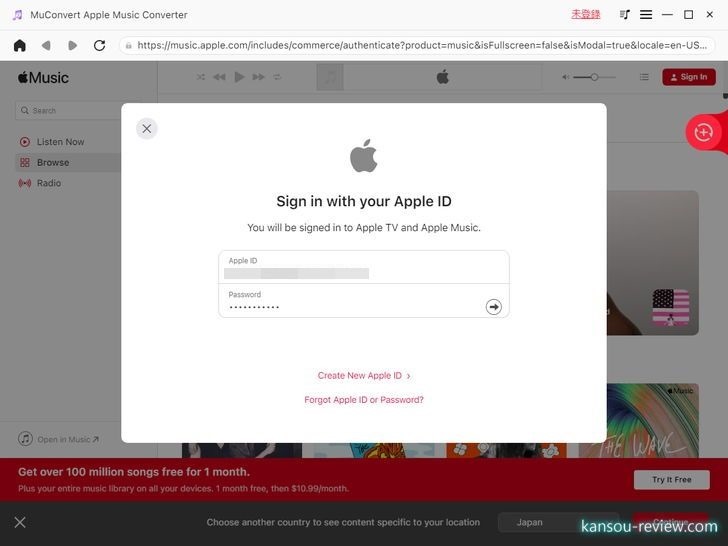
普通のApple Musicの画面が現れます。これまで検索した履歴や、聴取した曲の履歴なども表示されます。そこから欲しい曲をDLしても良いですし、検索して曲を見付けてDLするのも良いでしょう。
設定画面やMuConvert Apple Music変換のアカウント登録画面は、右上の3本線をクリックすると出てきます。有料版を購入してユーザー登録する場合や、設定はここをクリックします。
無料版の場合、試用期間が30日で、長さ3分までの変換という制限が掛かっています。
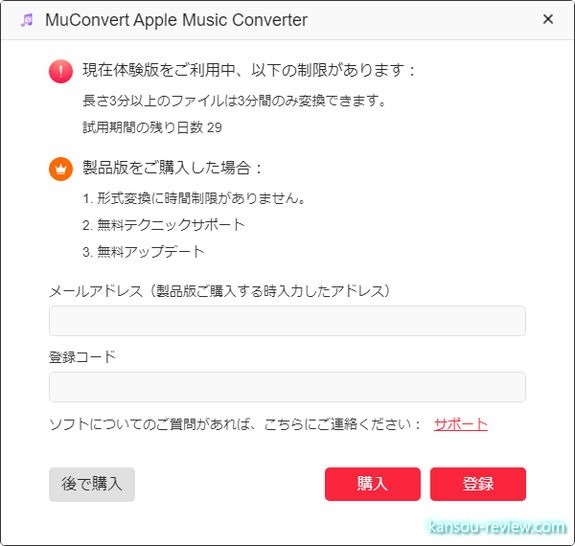
設定画面は先述したように非常にシンプル。項目自体が少ないので初心者も迷うことはないでしょう。特にこだわりがなければ、出力先フォルダを任意の場所に変えるくらいで、あとはデフォルト設定のままで問題ありません。
一般タブと上級タブがあり、一般では出力先のフォルダを分かりやすく変えてやると良いでしょう。上級タブはファイル形式や音質などを変えられますが、前述したように、特にこだわりがなければいじる必要はありません。
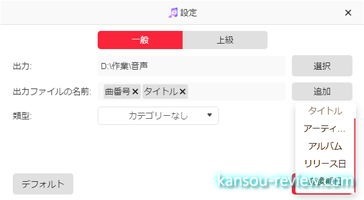
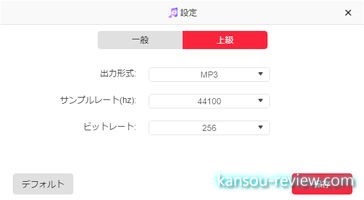
デフォルトでMP3の256kbps、44100hzに設定されています。192kbpsから320kbpsは、MP3で多く使われているファイル形式であり、CD音質並とされています。普通に人の耳で聞いて劣化は感じないと思います。
DL、変換したい曲は、リストの中から1つ1つドラッグ&ドロップできます。右上に『赤い+マーク』があるので、そこにDLしたい曲をドラッグ&ドロップします。
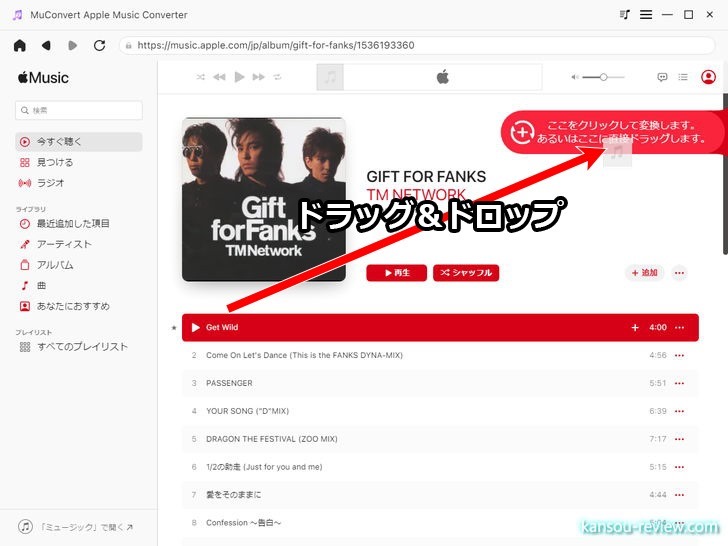
また、表示されているアルバムやリストの曲を全て登録することもできます。DLしたいアルバムやリストを表示した状態で、+マークをクリックします。
リストに登録された曲の中から、任意の曲だけDLすることも可能です。左のチェックボックスをオン、オフすることで、DLしたい曲をリスト登録後に選択できます。
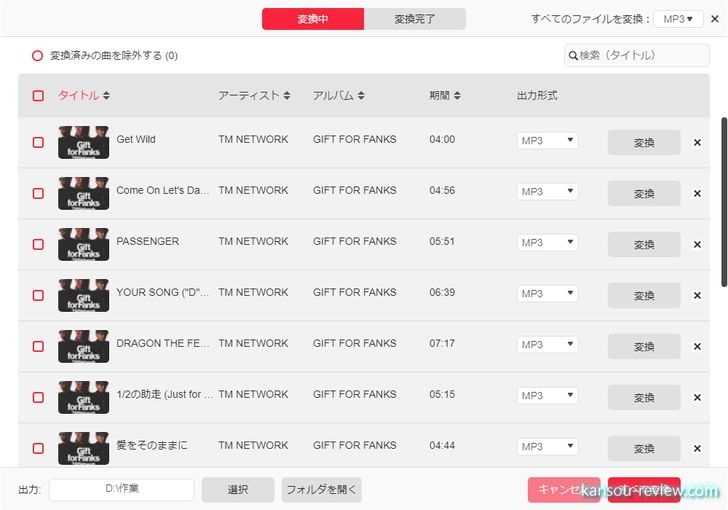
DLが終わると、自動的に設定したファイル形式に変換され、指定したフォルダに曲が作成されます。あとは、一般的なMP3などのファイルを扱うのと同じように、移動もコピーも聴取も自由にできます。
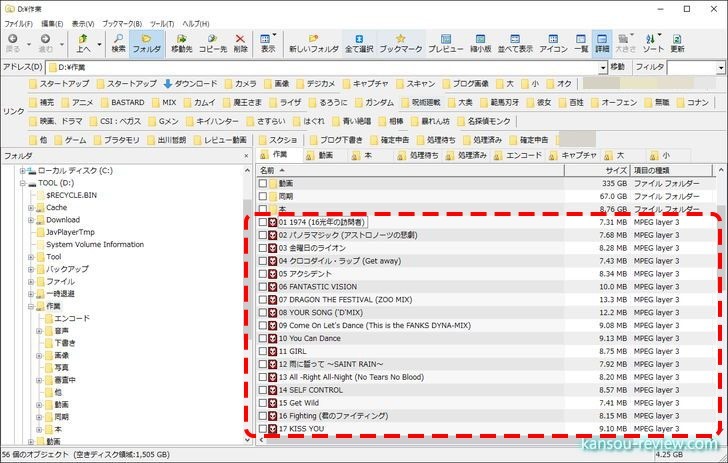
Apple Musicから音楽ファイルをDLするソフトは他にもありますが、そのあたりの比較などはこちらの記事でも紹介されています。
総評
Apple MusicのファイルをDLするソフトは他にもありますが、このMuConvert Apple Music変換の特徴としては、非常にシンプルで簡単な使い方が挙げられると思います。
ファイル形式などは、一般的に広く使用されているMP3で、ビットレートも256kbpsと高音質になっているので、デフォルトのままで全く問題ありません。
いじるところは、どこにファイルが出来上がったか、自分が分かりやすくするためにフォルダ指定をするところくらいです。
Apple Musicデフォルトの見た目のままのブラウザが立ち上がるので、DLしたいファイルを選択し、変換を押せば、しばらくしたらコピープロテクトの解除された音楽ファイルがPCにDLされます。
音楽ファイルの設定に細かい設定は、今時もう必要ないので、上級者も初級者も関係なく、数クリックで音楽ファイルをDLできるので、広い層に受け入れられるソフトだと思います。
こんな人にお勧め
- Apple Musicの音楽ファイルをDLしたい人
- Apple Musicを退会してもその音楽を聴きたい人
- 簡単にApple MusicのファイルをDLしたい人
関連リンク
この記事と関係のある商品